3.3. Monitoramento dos objetos de cluster de armazenamento via SNMP¶
Você pode monitorar os objetos de cluster por meio do Simple Network Management Protocol (SNMP). A implementação está em conformidade com as mesmas regras de Informação de gerenciamento da estrutura (Structure of Management Information, SMI) que os dados no contexto de SNMP: todos os objetos são organizados em uma árvore; cada identificador de objeto (OID) é uma série de inteiros que correspondem a nós da árvore e são separados por pontos.
Informações gerais:
O OID da sub-rede do raiz com todos os objetos que você pode monitorar é 1.3.6.1.4.1.8072.161.1.
O arquivo básico de informações
VSTORAGE-MIB.txté necessário para monitorar os objetos. O arquivo pode ser baixado emhttps://<admin_panel_IP>:8888/api/v2/snmp/mibs/.
As subseções a seguir descrevem maneiras de ativar e usar o SNMP para monitorar objetos de clusters.
3.3.1. Ativação do acesso SNMP¶
Para monitorar objetos de cluster, ative o acesso SNMP no nó. Faça o seguinte no painel de administração:
Abra a porta UDP 161 no nó de gerenciamento, como mostrado a seguir:
Na tela INFRAESTRUTURA > Redes, clique em Editar.
Adicione o tipo de tráfego SNMP à sua rede pública marcando a caixa de verificação correspondente.
Clique em Salvar para aplicar as alterações.
Na guia CONFIGURAÇÕES > Configurações avançadas > SNMP, marque Ativar SNMP no nó de gerenciamento. O sistema de gerenciamento da rede (monitor SNMP) será ativado, dando acesso ao cluster por meio do protocolo SNMP.
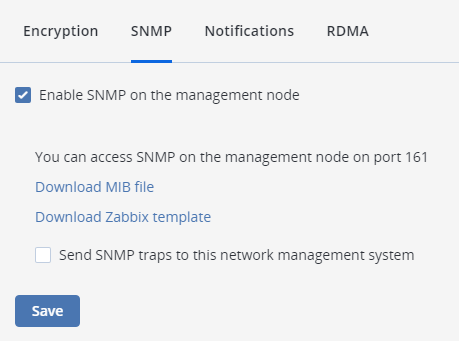
Clique no link fornecido para baixar o arquivo MIB e configurá-lo em seu monitor SNMP.
Se necessário, faça com que Acronis Cyber Infrastructure envie armadilhas SNMP para seu monitor SNMP. Faça o seguinte:
Marque a opção Enviar armadilhas SNMP para esse sistema de gerenciamento de rede.
Defina o endereço IP do sistema e, se necessário, altere a Porta padrão e a Comunidade.
Se necessário, clique em ENVIAR ARMADILHA DE TESTE para testar o serviço.
Clique em SALVAR para aplicar as alterações.
3.3.2. Acesso a objetos de informação do cluster de armazenamento via SNMP¶
É possível acessar objetos de informação do cluster de armazenamento com ferramentas SNMP de sua preferência, como o conjunto de ferramentas gratuitas Net-SNMP para Linux.
Para obter informações sobre um nó com o painel de administração, coloque o arquivo MIB em /usr/share/snmp/mibs e execute o comando snmpwalk. Por exemplo:
# snmpwalk -M /usr/share/snmp/mibs -m VSTORAGE-MIB -v 2c -c public localhost:161 VSTORAGE-MIB:cluster
O resultado típico pode ser o seguinte:
VSTORAGE-MIB::clusterName.0 = STRING: "cluster1"
VSTORAGE-MIB::healthStatus.0 = STRING: "healthy"
VSTORAGE-MIB::usedSpace.0 = Counter64: 173732322
VSTORAGE-MIB::totalSpace.0 = Counter64: 1337665179648
VSTORAGE-MIB::freeSpace.0 = Counter64: 1318963253248
VSTORAGE-MIB::licenseStatus.0 = STRING: "unknown"
VSTORAGE-MIB::licenseCapacity.0 = Counter64: 1099511627776
VSTORAGE-MIB::licenseExpirationStatus.0 = STRING: "None"
VSTORAGE-MIB::ioReadOpS.0 = Counter64: 0
VSTORAGE-MIB::ioWriteOpS.0 = Counter64: 0
VSTORAGE-MIB::ioReads.0 = Counter64: 0
VSTORAGE-MIB::ioWrites.0 = Counter64: 0
VSTORAGE-MIB::csActive.0 = Counter64: 11
VSTORAGE-MIB::csTotal.0 = Counter64: 11
VSTORAGE-MIB::mdsAvail.0 = Counter64: 4
VSTORAGE-MIB::mdsTotal.0 = Counter64: 4
<...>
3.3.2.1. Como ouvir armadilhas SNMP¶
Para começar a ouvir armadilhas SNMP, faça o seguinte:
Configure o daemon
snmptrapdpara registrar armadilhas SNMP, permita que disparem ações executáveis e reenvie dados à rede. Para isso, adicione a seguinte cadeia de caracteres de comunidadepúblicaao arquivo/etc/snmp/snmptrapd.conf:authCommunity log,execute,net public
Inicie o daemon e defina o arquivo MIB:
# snmptrapd -M /usr/share/snmp/mibs -m VSTORAGE-MIB -n -f -Lf /tmp/traps.log
Envie uma armadilha de teste na guia CONFIGURAÇÕES > Configurações avançadas > SNMP no painel de administração.
Veja o arquivo de registro:
# tail -f /tmp/traps.log 2017-04-23 02:48:18 UDP: [127.0.0.1]:58266->[127.0.0.1]:162 [UDP: \ [127.0.0.1]:58266->[127.0.0.1]:162]: SNMPv2-SMI::mib-2.1.3.0 = Timeticks: (1687405) 4:41:14.05 \ SNMPv2-SMI::snmpModules.1.1.4.1.0 = OID: VSTORAGE-MIB::generalAlert \ VSTORAGE-MIB::trapType = STRING: Test Case VSTORAGE-MIB::trapMsg = \ STRING: This Is Text Message to end-user \ VSTORAGE-MIB::trapPriority = Counter64: 1
A armadilha de teste é considerada um
generalAlert.
3.3.3. Monitoramento do cluster de armazenamento com Zabbix¶
Para configurar o monitoramento do cluster no Zabbix, faça o seguinte:
Na guia CONFIGURAÇÕES > Configurações avançadas > SNMP, clique no link fornecido para baixar um modelo para Zabbix.
Nota
O modelo é compatível com Zabbix 3.x.
No Zabbix, clique em Configuração > Modelos > Importar e Procurar.
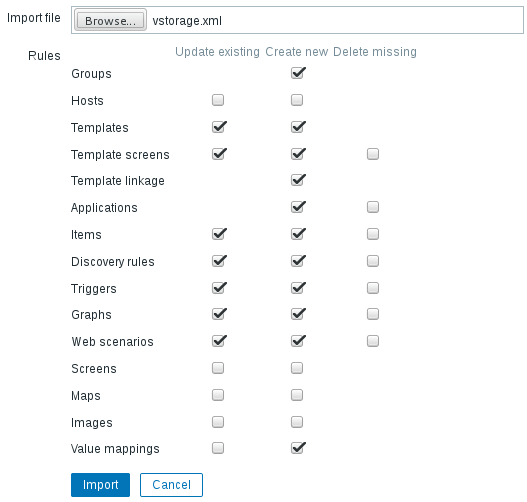
Procure o modelo, selecione-o e clique em Importar.
Clique em Configuração > Hosts > Criar host.
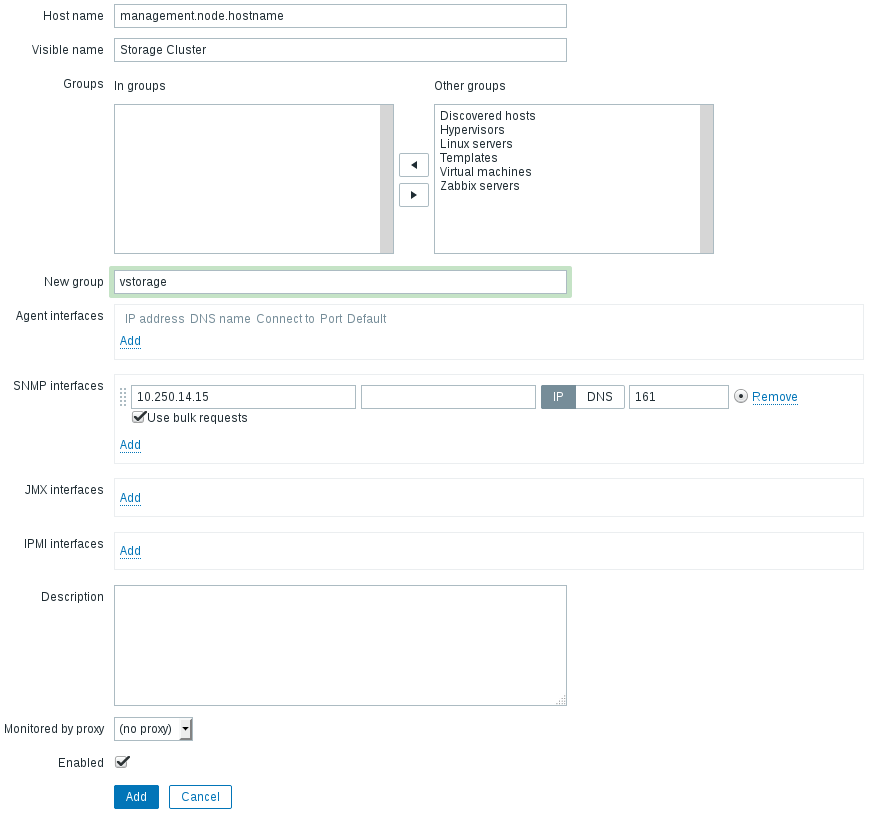
Na guia Host, faça o seguinte:
Defina o Nome do host do nó de gerenciamento e seu Nome visível no Zabbix.
Defina
vstorageno campo Novo grupo.Remova a seção Interfaces do agente.
Adicione uma seção de interfaces SNMP e especifique o endereço IP do nó de gerenciamento.
Na guia Modelos, clique em Selecionar ao lado do campo Vincular novos modelos.
Na janela Servidor do Zabbix: Modelos, marque o modelo
Modelo VStorageSNMPe clique em Selecionar.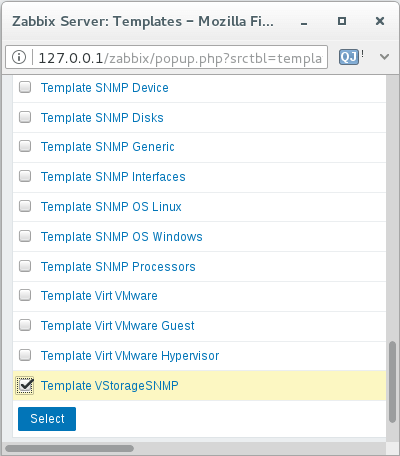
De volta à guia Modelos, clique no link Adicionar na seção Vincular novos modelos. O modelo
VStorageSNMPserá exibido no grupo Modelos vinculados.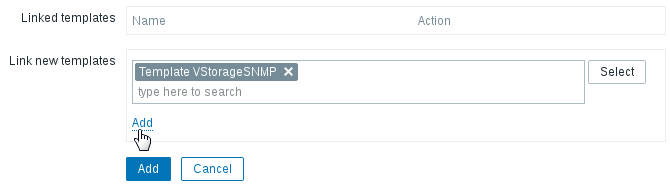
Após configurar o host e adicionar seu modelo, clique no botão Adicionar.
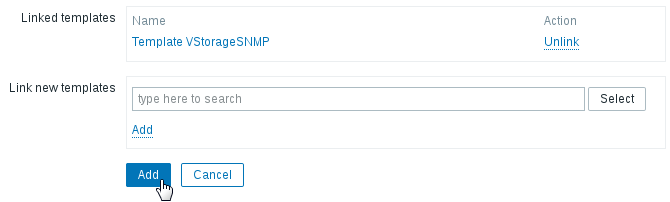
Em alguns minutos, o rótulo SNMP do cluster na coluna Disponibilidade da tela Configuração > Hosts ficará verde.

Para monitorar os parâmetros do cluster, abra a tela Monitoramento > Dados mais recentes, defina os Grupos de hosts do filtro como vstorage e clique em Aplicar.
Você pode recriar os gráficos de desempenho na guia Configuração > Hosts > <cluster> > Gráficos e um local de trabalho para eles na guia Monitoramento > Telas.
3.3.4. Objetos e armadilhas do cluster de armazenamento¶
Objetos referentes ao cluster que você pode monitorar:
- VSTORAGE-MIB:cluster
Informações gerais sobre o cluster.
- VSTORAGE-MIB:csStatTable
Tabela de estatísticas do servidor de fragmentos.
- VSTORAGE-MIB:mdsStatTable
Tabela de estatísticas do servidor de metadados.
- VSTORAGE-MIB::clusterName
Nome do cluster.
- VSTORAGE-MIB::healthStatus
Status da integridade do cluster.
- VSTORAGE-MIB::usedSpace
O espaço ocupado por todos os fragmentos e suas réplicas, mais o espaço ocupado por todos os demais dados armazenados nos discos de nós do cluster.
- VSTORAGE-MIB::totalSpace
Espaço total nos discos de todos os nós do cluster.
- VSTORAGE-MIB::freeSpace
Espaço não utilizado em todos os discos de nós do cluster.
- VSTORAGE-MIB::licenseStatus
Status da licença.
- VSTORAGE-MIB::licenseCapacity
O espaço máximo disponível em disco conforme definido na licença.
- VSTORAGE-MIB::licenseExpirationStatus
Status de expiração da licença.
- VSTORAGE-MIB::ioReadOpS
Velocidade de leitura atual em operações por segundo.
- VSTORAGE-MIB::ioWriteOpS
Velocidade de gravação atual em operações por segundo.
- VSTORAGE-MIB::ioReads
Velocidade de leitura atual em bytes por segundo.
- VSTORAGE-MIB::ioWrites
Velocidade de gravação atual em bytes por segundo.
- VSTORAGE-MIB::csActive
Número de servidores de fragmentos ativos.
- VSTORAGE-MIB::csTotal
Número total de servidores de fragmentos.
- VSTORAGE-MIB::mdsAvail
Número de servidores de metadados em execução.
- VSTORAGE-MIB::mdsTotal
Número total de servidores de metadados.
- VSTORAGE-MIB::s3OsAvail
Número de servidores de objetos S3 em execução.
- VSTORAGE-MIB::s3OsTotal
Número total de servidores de objetos S3.
- VSTORAGE-MIB::s3NsAvail
Número de servidores de nome S3 em execução.
- VSTORAGE-MIB::s3NsTotal
Número total de servidores de nome S3.
- VSTORAGE-MIB::s3GwAvail
Número de gateways S3 em execução.
- VSTORAGE-MIB::s3GwTotal
Número total de gateways S3.
Objetos relacionados a CS que você pode monitorar:
- VSTORAGE-MIB::csId
Identificador de servidor de fragmentos.
- VSTORAGE-MIB::csStatus
Status do servidor de fragmentos atual.
- VSTORAGE-MIB::csIoReadOpS
Velocidade atual de leitura de um servidor de fragmentos em operações por segundo.
- VSTORAGE-MIB::csIoWriteOpS
Velocidade de gravação atual de um servidor de fragmentos em operações por segundo.
- VSTORAGE-MIB::csIoWait
Porcentagem do tempo gasto aguardando por operações de E/S. Inclui o tempo gasto aguardando por sincronização.
- VSTORAGE-MIB::csIoReadS
Velocidade de leitura atual de um servidor de fragmentos em bytes por segundo.
- VSTORAGE-MIB::csIoWriteS
Velocidade de gravação atual de um servidor de fragmentos em bytes por segundo.
Objetos relacionados a MDS que você pode monitorar:
- VSTORAGE-MIB::mdsId
Identificador do servidor de metadados.
- VSTORAGE-MIB::mdsStatus
Status do servidor de metadados atual.
- VSTORAGE-MIB::mdsMemUsage
Quantidade de memória usada por um servidor de metadados.
- VSTORAGE-MIB::mdsCpuUsage
Porcentagem da capacidade da CPU usada por um servidor de metadados.
- VSTORAGE-MIB::mdsUpTime
Tempo desde a inicialização de um servidor de metadados.
Armadilhas de SNMP disparadas pelos alertas especificados:
- licenseExpired
A licença expirou.
- tooFewClusterFreeLogicalSpace
O espaço livre disponível é insuficiente.
- tooFewClusterFreePhysicalSpace
O espaço físico livre disponível é insuficiente.
- tooFewNodes
Nós restantes insuficientes.
- tooFewMdses
MDSs restantes insuficientes.
- generalAlert
Outro.
